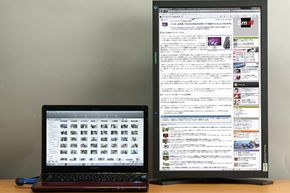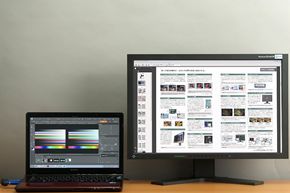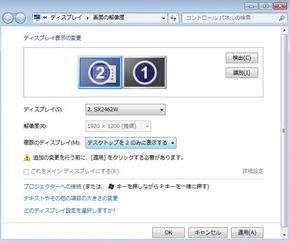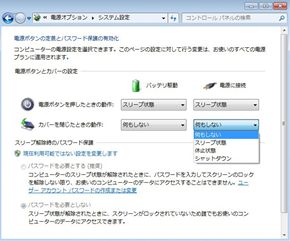ノートPCだからこそ、“外付け”液晶ディスプレイをフル活用しよう!:Windows 7でデュアルディスプレイがもっと便利に(2/3 ページ)
EIZOのワイド液晶ディスプレイならではの優れた使い勝手をノートPCで
ノートPCに接続する液晶ディスプレイは、デュアルディスプレイの強みを存分に生かすため、画面解像度が1920×1080ドット(フルHD)か、1920×1200ドット(WUXGA)のワイドモデルをおすすめしたい。特にEIZOのワイド液晶ディスプレイはラインアップが豊富で、ノートPCとのデュアルディスプレイを行った場合、大画面、高解像度というメリットのほかにも、多くの恩恵をもたらしてくれる。
その1つには、柔軟なスタンド調整機能が挙げられる。例えば、24.1型WUXGAモデルの「FlexScan SX2462W」や23型フルHDモデル「FlexScan EV2334W-T」は、チルト、スイベル、高さ調節が可能だ。これにより、自分の姿勢に合わせて見やすい画面位置に調整できるため、作業効率が高まるだけでなく、身体的な負担が軽くなる。
さらに、SX2462Wは画面を90度回転させた縦位置表示機能も搭載している。縦に長い文書やグラフィックス、Webページを表示するときに、縦位置表示は実に役立つ。また、普通に横長の画面で使ったとき、表示領域が518.4×324.0ミリもある24.1型ワイドサイズならば、A4見開き、つまりA3サイズ(420×297ミリ)を実寸表示できる。グラフィックスやDTPの分野はもちろん、大判のビジネス資料や経理資料などの確認にも便利だろう。
EIZOのワイド液晶ディスプレイは、画面がノングレア(外光反射を低減する処理)である点も見逃せない。昨今のノートPCは液晶ディスプレイの表面処理がグレア(光沢)のモデルが主流となっており、色鮮やかな発色で映像を表示できる半面、外光の反射が気になることもある。
ノートPCの場合は画面サイズがさほど大きくないので、画面の角度調整をすれば、照明などを映り込みにくくできるが、大画面の外付け液晶ディスプレイではそうもいかない。日常的に使う大画面の液晶ディスプレイは、反射がないノングレアのほうが見やすく、目への負担がかかりにくいだろう。大画面と高解像度、そしてノングレアによって、長時間でも快適に使い続けられるというわけである。

 液晶ディスプレイの表面処理による映り込みの違い。グレアパネルはバックライトの光が拡散しないため、高い色純度を得やすいが、ユーザーや照明が映り込みやすい(写真=左)。ノングレアパネルでは同じように照明を当てても、ぼんやりと明るくなるだけで、影響は少ない(写真=右)
液晶ディスプレイの表面処理による映り込みの違い。グレアパネルはバックライトの光が拡散しないため、高い色純度を得やすいが、ユーザーや照明が映り込みやすい(写真=左)。ノングレアパネルでは同じように照明を当てても、ぼんやりと明るくなるだけで、影響は少ない(写真=右)省電力に注力しているのも、EIZOのワイド液晶ディスプレイならではの特徴だ。「EcoView」機能に対応し、さまざまな省電力機能が盛り込まれている。中心的なのはEV2334W-Tなどの「FlexScan EV」シリーズに採用されている「EcoView Sense」だ。
これは液晶ディスプレイの前面に設けた人感センサーでユーザーの動きを常に監視し、自動的にきめ細かな省電力化を行うというもの。具体的には、ユーザーの離席などで一定時間動きが検出されなくなると、液晶ディスプレイを自動でパワーセーブモードに移行し、再びユーザーの動きが検知されると、自動でパワーセーブモードから復帰する。
EcoView Sense以外の機能は、周囲の明るさに応じて液晶ディスプレイの輝度を自動で最適化する「Auto EcoView」、画面上に省電力の度合いをメーター表示する「EcoView Index」が挙げられる。いずれも、高い省電力効果が見込めたり、省電力に対するユーザーの意識を高めてくれるので、特にオフィスでは有用だろう。
ノートPCをデスクトップPC風に使ってみる
標準的なノートPCは、起動中に内蔵の液晶ディスプレイを閉じるとスリープモードに移行するが、この機能をオフにすれば、ノートPCをあたかも「小型デスクトップPC」のように扱える。
ノートPCにつないだ外付け液晶ディスプレイだけを使うように設定し、ノートPC内蔵の液晶ディスプレイを閉じたときに何もしない設定にする。さらに、ノートPCにUSB接続などのキーボードとマウスを追加すれば、小型デスクトップPCへの変身は完了だ。ノートPCの液晶ディスプレイを閉じてもOSが起動したままなので、外付けのキーボードとマウスでごく普通に操作でき、ノートPCが内蔵する光学ドライブも使える。
これは、自宅やオフィスでは大画面・高解像度の外付け液晶ディスプレイだけを利用し、ノートPCのモバイル用途では通常通り本体内蔵の液晶ディスプレイを利用するというアイデアだ。ノートPCに内蔵された液晶ディスプレイの長寿命化につながることもあり、このように使っているユーザーも少なくない。もし、画面が2つに分かれるデュアルディスプレイ環境の操作感に抵抗があるなら、試してみてはどうだろうか。
Copyright © ITmedia, Inc. All Rights Reserved.
提供:株式会社ナナオ
アイティメディア営業企画/制作:ITmedia +D 編集部/掲載内容有効期限:2010年3月31日